Thông tin trên trang này áp dụng cho phiên bản Windows sau và các thiết bị được hỗ trợ:
Windows 11
Thiết bị chạy Android
Trong Microsoft Teams (miễn phí) trong Windows 11, bạn có thể nhận tin nhắn văn bản SMS khi liên kết thiết bị Android của mình với Liên kết với Windows. Bạn có thể nhanh chóng và dễ dàng truy cập vào những nội dung bạn sử dụng hàng ngày—liên hệ, tin nhắn văn bản SMS, tạo liên kết Gặp ngay cho cuộc trò chuyện video và xem thông báo.
Bắt đầu và liên kết điện thoại của bạn trong Teams
Bạn có thể gửi tin nhắn văn bản SMS trực tiếp từ Trò chuyện trên thanh tác vụ hoặc cửa sổ Teams nhỏ. Tìm hiểu cách Liên kết Android của bạn trong Microsoft Teams (miễn phí).
Bạn không chắc mình đang sử dụng phiên bản Teams nào? Nếu bạn thấy Trò chuyện trong Windows 11 thanh tác vụ của mình thì bạn đang không sử dụng phiên bản Microsoft Teams mới nhất (miễn phí) và đang sử Windows 11. Tìm hiểu thêm về cách cập nhật Teams và Windows và bắt đầu với cửa sổ Teams nhỏ.
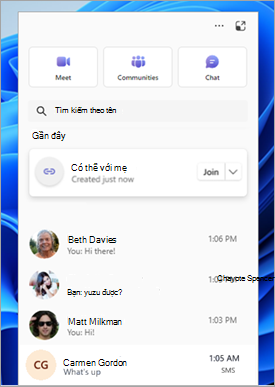
Câu hỏi thường gặp
Các yêu cầu đối với điện thoại để nhận tin nhắn văn bản SMS trên Teams với Liên kết với Windows là gì?
Hiện tại, chỉ hỗ trợ các thiết bị Android cho tin nhắn SMS trong Microsoft Teams (miễn phí) với Liên kết với Windows.
Làm thế nào để liên kết điện thoại của tôi với Teams?
Bạn có thể tìm thấy lời nhắc liên kết điện thoại Android của mình trong Microsoft Teams (miễn phí). Để tìm hiểu thêm, hãy xem Liên kết Android của bạn với Microsoft Teams (miễn phí).
Nếu bạn không thấy lời nhắc liên kết điện thoại của mình trong Microsoft Teams (miễn phí), bạn có thể cần cập nhật Teams. Trong Teams, chọn Cài đặt và hơn thế > Cài đặt Về Teams , sau đó xem bên dưới Phiên bản để xem bạn có phiên bản mới nhất hay cần Cập nhật ngay hay không.
Tại sao điện thoại của tôi không liên kết với Teams?
Nếu bạn gặp sự cố khi liên kết điện thoại, hãy thử cách sau:
-
Kiểm tra xem Tài khoản Microsoft của bạn có được liên kết hay không—Bạn cần kiểm tra ứng dụng Liên kết với Windows trên điện thoại để xem liệu Tài khoản Microsoft (MSA) có nằm trong tùy chọn tài khoản được liên kết hay không. Trước tiên, hãy quét lại mã QR bằng điện thoại của bạn. Sau đó, tiếp tục quy trình liên kết cho đến khi bạn đến màn hình hoàn tất, nơi bạn sẽ thấy Quản lý tài khoản được liên kết. Hãy kiểm tra tài khoản được liệt kê và đảm bảo tài khoản đó chính xác. Nếu bạn không thấy tài khoản của mình hoặc thấy tài khoản không chính xác, hãy xóa tài khoản đó rồi thử ghép nối lại điện thoại của bạn từ cửa sổ Trò chuyện.
-
Kiểm tra bản cập nhật Teams—Trong Teams, chọn Cài đặt và hơn thế nữa > Cài đặt Về Teams , sau đó xem bên dưới Phiên bản để xem bạn có phiên bản mới nhất hay cần Cập nhật ngay hay không.
-
Đóng và khởi động lại Teams—Đóng và khởi động lại Teams, sau đó thử ghép nối lại điện thoại của bạn từ cửa sổ Trò chuyện.
Tại sao tôi không thể nhìn thấy thông điệp nhóm của mình, thông điệp nội dung phong phú (RCS) và nội dung phương tiện?
Hiện tại, chỉ hỗ trợ tin nhắn văn bản SMS. Tìm hiểu thêm về Liên kết Android của bạn với Microsoft Teams (miễn phí).
Tôi có thể hủy liên kết điện thoại của mình với Teams sau khi ghép nối không?
Có, bạn có thể hủy liên kết Android với Teams bất cứ lúc nào. Xem Hủy liên kết Android của bạn với Teams.
Làm thế nào để gửi phản hồi?
Chúng tôi luôn tâm huyết để làm cho trải nghiệm của bạn trở nên tốt nhất có thể và muốn lắng nghe ý kiến của bạn.
-
Trong Trò chuyện trên thanh tác vụ, mở Trò chuyện trong Windows 11

-
Trong cửa sổ Teams nhỏ, chọn Có gì mới và hơn thế nữa ở đầu cửa sổ trò chuyện và >cung cấp phản hồi.
Chủ đề liên quan
Bắt đầu với Microsoft Teams (miễn phí) trong Windows 11
Liên kết điện thoại giúp học & học
Các thiết bị được hỗ trợ cho trải nghiệm Liên kết điện thoại
Liên hệ với chúng tôi
Để được trợ giúp thêm, hãy liên hệ với bộ phận hỗ trợ hoặc đặt câu hỏi trong Cộng đồng Microsoft Teams.










